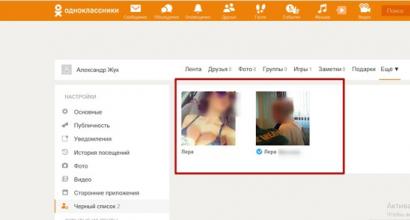Чистим кулер ноутбука от пыли самостоятельно. Чистим кулер ноутбука от пыли Активные системы охлаждения
Ноутбук прочно вошел в нашу жизнь. Он позволяет полистать интернет-страницы лежа на диване, посмотреть кино в поезде, другом транспорте и предоставляет человеку уйму разнообразных преимуществ. Многие люди сильно привыкают к данному гаджету, поэтому расстраиваются, когда с ним возникают какие-либо проблемы. Одной из таких неприятностей является «забитый» пылью, грязью вентилятор в ноутбуке.
С необходимостью почистить вентилятор или, как его еще называют кулер, рано или поздно сталкивается каждый владелец. В таком случае гаджет банально перестает справляться со своими обязанностями. Процессор очень сильно нагревается, а сам ноутбук сильно «тормозит». Если кулер правильно почистить, то температура процессора и прочих устройств снижается приблизительно на 20 градусов. Это очень положительно сказывается на функционировании техники и ее долговечности.
Периодичность чистки устройства
Специалисты рекомендуют проводить чистку своего гаджета регулярно, даже при отсутствии нагревания и прочих признаков, свидетельствующих о забивании вентилятора. Скорость засорения системы охлаждения в ноутбуке зависит от модели, а именно от расположения самой системы. Ведущие бренды очень большое внимание уделяют данному вопросу, поэтому качественные и дорогостоящие гаджеты долгое время могут обходиться без подобной процедуры. Так, продукция компаний Samsung, Acer, Asus, Lenovo нуждается в чистке каждый год. Ноутбуки SONY Vaio, и более дорогие модели HP, Asus можно чистить раз в два года. Техника Apple может обходиться без чистки свыше 4 лет.
Кроме расположения системы охлаждения, большое значение имеют условия эксплуатации устройства. Если ноутбук находится в пыльном помещении, то кулер будет забиваться гораздо быстрее, если в чистой комнате - гораздо дольше.
Существует определенный перечень факторов, которые приводят к тому, что вентилятор забивается быстрее:
- курение во время работы за ноутбуком,
- проведения ремонта в квартире, сопровождающегося «пыльными» работами;
- расположение комнаты, офиса около оживленной дороги;
- присутствие в помещении домашних животных.
Простейшая чистка ноутбука
Есть несколько признаков, когда вентилятор в ноутбуке нужно почистить обязательно. Сюда относится перегрев гаджета после непродолжительной работы, шум, который создает кулер, либо программные сбои портативного компьютера.
Очень часто для устранения этих явлений вполне достаточно почистить от пыли самым элементарным способом. Для выполнения простейшей чистки гаджета нужно найти отверстие, посредством которого удаляется теплый воздух во время работы устройства. Сделать это очень просто: зачастую оно выполнено в виде решетки, которая расположена в боковой части корпуса (чаще слева). Также, встречаются модели, где данное отверстие находится сзади.
Далее к этому отверстию подносится фен либо работающий на выдув пылесос. Иногда можно эффективно почистить вентилятор без техники: отверстие можно поднести ко рту и резко дунуть воздухом в него. Эффективность результата можно оценить по объему облака, которое выбивается из отверстия. Этот метод может обеспечить работоспособность вентилятора на несколько месяцев. Однако данный метод вряд ли поможет, если кулер не чистился долгое время.
Важным достоинством такого способа выступает отсутствие необходимости в снятии задней крышки, что очень важно, если ноутбук еще на гарантии.


Генеральная очистка ноутбука
Если вышеописанный способ результата не дал - эффективно почистить кулер не удалось, нужно прибегнуть к более радикальному решению. Генеральная прочистка гаджета являет собой довольно сложный процесс, который нужно проводить в определенной последовательности. Вначале необходимо внимательно изучить инструкцию, которая поможет определить расположение устройств.
Для проведения генеральной очистки потребуется следующий перечень инструмента и материалов:
- специальный пылесос, работающий на выдув (подойдет модель, используемая для очистки салона автомобилей);
- отвертка «на крест»;
- тряпка;
- машинное масло, чтобы смазать вентилятор.
При наличии указанных предметов, можно приступать к разборке портативного компьютера. Этот процесс включает следующие этапы:
- извлечение аккумулятор ноутбука:
- снятие задней панели;
- извлечение жесткого диска;
- извлечение дисковода;
- отсоединение и последующее извлечение клавиатуры;
- полное отсоединение шлейфов дисплея;
- снятие дисплея.
Видео: техническое обслуживание ноутбука - как разобрать и почистить
Таким образом, кулер и вся охлаждающая система остается на виду. Чтобы очистить вентилятор и прочие элементы системы, включая медные соединительные трубки, можно применять ватные палочки, после чего нужно «пройтись» по элементам баллончиком со сжатым воздухом либо специальным пылесосом. При этом нужно быть максимально осторожным. Трубки и ребра радиатора довольно легко повредить. Чтобы кулер лучше работал в будущем его дополнительно можно смазать специальной термопастой.
Как почистить вентилятор ноутбука от пыли: инструкция, 4 совета
Чтобы ноутбук работал долго и исправно, его следует регулярно чистить Пыль – бич современных электронных приборов: оседая на механических деталях, электронных платах и т. д., пыль создает трудности в работе техники, что приводит к ее быстрому износу и полному выходу из эксплуатации. Что касается портативных компьютеров, пыль – это главная причина снижения работоспособности, перегрева устройства. Как очистить лэптоп от пыли, и какие узлы оборудования больше всего нуждаются в чистке – читайте ниже.
Как разобрать и почистить ноутбук: инструкция
Опытные пользователи электронной техники давно знают, что очистка и продувка оборудования от пыли – это обязательные мероприятия по поддержанию ноутбука в рабочем состоянии. В среднем, от пыли лэптоп нужно чистить каждые полгода. В некоторых случаях, проводить мероприятия по очистке нужно чаще. Например, если программа начинает “подвисать” без видимых на то причин. Частота чисток зависит от количества пылесборников в помещении, качества уборки.
Для разборки ноутбука следует использовать отвертку
Как часто нужно проводить чистку своего ноутбука вы поймете, как только разберете технику: количество пыли подскажет стоит ли увеличивать или сокращать интервал между чистками.
Вскрывать технику, при этом, необходимо лишь после истечения гарантийного срока. Иначе, в случае поломок, в гарантийном ремонте ноутбука вам будет отказано.
Для того, чтобы почистить ноутбук от пыли нужно :
- Отключить прибор от питания, и извлечь аккумулятор. В зависимости от модели извлечь батарею можно будет либо, открутив болты, либо нажав специальную защелку (например, как на лэптопе Asus X51RL). Поддеть защелку можно как вручную, так и с помощью отвертки.
- Снять с прибора заднюю крышку. Для этого нужно открутить все винты, удерживающие крышку от демонтажа (не забывайте про болты в районе аккумуляторной батареи). Сделать это, например, как на лэптопе Асус, можно при помощи отвертки с крестообразным шлицем.
- Демонтировать клавиатуру (если кулер находится в передней части ноутбука, например как у Леново G780). В большинстве современных лэптопов клавиатура удерживается специальными пластиковыми замками. Нажав их, можно поддеть клавиатуру пинцетом, отключить шлейф, и демонтировать ее.
- Отключить все шлейфы (с помощью плоской отвертки), открутить болты металлической накладки, и демонтировать ее.
Очистить элементы от пыли можно пылесосом на малой мощности или кисточкой с мягким ворсом. При этом, особое внимание следует уделить кулеру и выходным вентиляционным шахтам в корпусе вокруг него.
Не стоит забывать о USB портах и CD-роме устройства: очистить их можно с помощью ушных палочек или баллона со сжатым воздухом.
При этом, направлять поток на оптическую линзу CD-рома не следует. Клавиатуру и экран ноутбука можно почистить с помощью специальной влажной салфетки.
Чистка кулера ноутбука
Система охлаждения ноутбука, которая называется активной, состоит из вентилятора, радиатора и вентиляционных отверстий на корпусе. Для того, чтобы почистить систему охлаждения ноутбука нужно добраться до ее основного элемента – кулера. Сделать это можно двумя способами. Так, например, чтобы добраться до кулера лэптопа Acer Aspire 5560G вам придется снять клавиатуру, отсоединить все шлейфы, и открыть верхнюю, металлическую часть корпуса ноутбука. В некоторых моделях (например, портативном компьютере Samsung NP350V5C) кулер расположен под материнской платой. Так, для чистки детали придется снимать еще и ее.
Чистить кулер ноутбука можно с помощью пылесоса или тряпки
В большинстве маломощных моделей, например таких, как Lenovo G500, кулер располагается под задней крышкой ноутбука.
Чтобы добраться до элемента достаточно будет просто раскрутить болты, удерживающие заднюю панель. Снимать и разбирать вентилятор для очистки не следует. Дополнительное оборудования для очистки тоже не понадобиться: обойтись можно будет подручными средствами.
Так, очистить элемент системы охлаждения ноутбука от пыли можно с помощью строительной кисточки для покраски, продуть – с помощью пылесоса.
При этом, пылесос не должен быть в режиме “мойки”. Твердые наслоения следует удалять с детали при помощи кисточки с жестким ворсом. Вентиляционные шахты вокруг кулера можно почистить с помощью зубочистки.
Как разобрать кулер ноутбука и когда в этом есть необходимость
Разборка системы охлаждения ноута может понадобиться в том случае, если кулер начал некорректно работать (проворачиваться с усилием), сильно шуметь. Это может быть связано с попаданием в вентилятор постороннего предмета, перекосом одной или нескольких лопастей вентилятора, сильным загрязнением системы, закручиванием нитки или волоса на вентилятор и т. д.
Разбирать кулер ноутбука нужно в том случае, если он издает какие-либо посторонние звуки
Для того, чтобы разобрать кулер ноутбука нужно:
- Выкрутить болты, удерживающие верхнюю, защитную панель элемента панель;
- Снять металлическую панель;
- Извлечь из пластикового корпуса кулера рабочую лопасть с моторчиком.
После этого необходимо оценить степень поломки. Если проблема механическая – перекосились лопасти, то вентилятор придется заменить. В других случаях достаточно будет очистить деталь.
Чем смазать кулер ноутбука и как провести процедуру очистки
Со временем заводская смазка кулера может отрабатываться и испаряться. Чтобы обеспечить вентилятору быстрый ход, необходимо время от времени смазывать кулер. Сделать это можно разобрав устройство. Идеальным для смазки будет специальное масло, которое продается практически в любом компьютерном магазине. Но приобрести такое не всегда есть возможность.
Для смазки кулера можно также выбрать машинное масло для высокооборотного оборудования, силиконовую смазку.
При этом, смазка должна быть по консистенции немного гуще вазелина. Не стоит выбирать для смазки детали жидкие масла, не текучие жировые смазки: они будут вытолкнуты из детали центробежной силой.
Смазку для кулера ноутбука можно купить в специализированном магазине
Чтобы смазать кулер необходимо:
- Очистить элемент. Смазывая пыльную деталь можно добиться обратного эффекта: смазка с пылью превратиться в грязь, которая будет мешать вращению, и которую будет сложно удалить.
- Снять наклейку с центральной, винтовой части кулера.
- Вынуть резиновую пробку, ведущую к оси вентилятора.
- Набрать смазку шприцем и медленно залить ее в отверстие под пробкой. При этом, не стоит лить слишком много смазки. ориентировочный объем – половина кубика.
- Прокрутить вентилятор несколько раз вручную для того, чтобы масло хорошо распределилось по детали.
Устанавливать кулер в корпус ноутбука следует сухим. Перед установкой – нанести термопроводящую пасту на внешнюю поверхность радиатора, упирающуюся в процессор. Закручивать болты необходимо аккуратно, не перетягивая их.
Инструкция: как почистить вентилятор ноутбука от пыли (видео)
Очистка и продувка ноутбука от пыли – это важные мероприятия по поддержанию корректной работы портативного компьютера. Именно они отвечают за защиту системы от перегрева. Выполнить чистку ноутбука можно своими руками. Главное – запастись терпением и быть внимательным. Ведь раскрутка болтиков и демонтаж элементов конструкции занимает достаточно много времени, и требует концентрации. А в остальном вам помогут вышеперечисленные инструкции и советы!
Ростислав Кузьмин
Добрый день, друзья! Задумались о чистке ноутбука? И совершенно правильно! Уверяю вас, в вашем любимом лэптопе пылищи будет целый ком, если вы давно не уделяли внимание чистоте охладителя. Соответственно, процессор перегревается и… в один «прекрасный момент» вы рискуете остаться совсем без ПК. Всё почему? Потому, что вовремя не узнали, как почистить вентилятор ноутбука от пыли. Готовы справляться с проблемой? Поехали!
Вентилятор в ноутбуке предназначен для охлаждения всех основных систем устройства во время работы. Принцип его работы довольно-таки прост. Он засасывает холодный воздух из окружающего пространства, тем самым снижая температуру работающих узлов портативного компьютера.
Если этот процесс по какой-то причине заблокирован, то отсутствие прямого потока воздуха может вызвать:
- Плавление и выход из строя видеокарты
- Перегрев процессора устройства
- Припой деталей друг к другу
- Самопроизвольное отключение лэптопа.
Помните! Замена микросхемы или любой другой детали ВСЕГДА обойдётся значительно дороже и хлопотнее, чем чистка вентилятора устройства.
Больше всего загрязнению подвержены те ноутбуки, которые часто перевозят, ставят на ковёр во время работы. В особенную группу риска входят лэптопы любителей кошек и длинношёрстых собачек. Да-да! Не удивляйтесь! Именно этой категории владельцев нужно чистить вентиляторы с периодичностью раз в 3-4 месяца. Не один Самсунг «полетел» от мелкой шерсти животных. Всем остальным будет достаточно ревизии каждые 6-12 месяцев.

Если наблюдается повышенное шумообразование в кулере, сильное нагревание аппарата во время работы и постоянное отключение - чистите его незамедлительно.
Наружный способ очистки
Внимание! Таким образом, тщательно почистить старый ноутбук не удастся. Но для нового лэптопа на гарантии он вполне подойдёт. Стоит помнить, что для техники на гарантии, в случае самостоятельного вскрытия пользователем, прекращается сервисное обслуживание по талону. Именно поэтому такой способ, в данном случае, самый целесообразный.
В системе охлаждения любого ноутбука задействованы два отверстия. Одно затягивает холодный воздух в корпус, другое - выталкивает перегретый. Решётка входного отверстия располагается внизу ноутбука. На боковой части корпуса находится проём для выхода горячей воздушной смеси. Как самому дома почистить ноутбук?
- Почистите выходное отверстие при помощи пылесоса. Для этого нужно, прежде всего, выключить ноутбук. Потом раскройте его под углом в 45° поставьте боковой частью на стол или любую другую устойчивую поверхность. Трубкой пылесоса без насадки проведите несколько раз над вентиляционным проёмом. Действуйте на протяжении 2-3 минут. Этого времени будет вполне достаточно для того, чтобы почистить вентиляционную решётку от пыли.
- Входное же, напротив, нужно очищать путём выдувания частиц пыли под большим напором чистого воздуха. Разумнее всего, в таком случае, воспользоваться баллончиком с сильно сжатым воздухом. Для таких целей они специально продаются в магазинах электроники. Выглядят, как обычный баллончик освежителя. В дополнение идёт насадка с длинным носиком. Её нужно аккуратно просунуть сквозь отверстия вентиляционной решётки и нажать. Воздух под высоким давлением начнёт вращать лопасти вентилятора, тем самым автоматически очищая его.
Помните! Периодическая самостоятельная очистка кулера от пыли является мерой предосторожности и может продлить работу процессора на несколько лет. Раз в 15-20 месяцев лэптоп нужно относить в сервисный центр для более тщательной уборки внутри корпуса. Если такой возможности нет, попробуйте задействовать собственные силы.
Полная очистка внутренних узлов
Решились почистить портативный ПК сами? Тогда рекомендую заснять весь процесс от начала до конца на видеокамеру. Подойдёт любая, даже с телефона. Зачем это нужно? Во время работы вам нужно будет снимать детали и откручивать болтики. Если не сможете вспомнить, впоследствии, предназначение любого из них, просто просмотрите запись. Не ленитесь, снимайте! Вы можете серьёзно облегчить себе задачу в будущем. Итак, приступим.
Для более тщательного ухода за ноутбуком вам понадобится:
- Отвёртка крестообразная подходящего размера
- Ёмкость для сбора болтиков
- Видеокамера, для избежания казусных ситуаций
- Пылесос и баллончик со сжатым воздухом
- Стерильные перчатки, мягкие кисточки, ватные палочки
- Машинное масло.
Саму операцию условно можно разбить на несколько шагов:
- Отключите ноутбук от сети электропитания. Снимите аккумуляторную батарею.
- При помощи отвёртки против часовой стрелки открутите все болты на нижней части устройства.
- Проведите тщательный осмотр внутреннего содержимого и найдите кулер и радиатор. Визуально вентилятор определит любая домохозяйка - устройство с лопастями в квадратной рамке. Радиатор похож на коробку с маленькими решётками.
- Открутите внутренние болты и снимите вентилятор, предварительно отсоединив его от шлейфа питания.
- Советую использовать баллончик. Он отнесётся бережнее ко всем микросхемам. После тщательной, но аккуратной продувки ячейки для кулера и пластмассовых деталей, протрите их лопасти смоченной в дистиллированной воде ватной палочкой. Ни в коем случае не используйте спирт! Он очень быстро разрушает контакты и выводит дорогостоящие детали из строя. Не снимайте и НЕ МОЙТЕ В ВОДЕ лопасти.
- Решили задействовать пылесос? Будьте предельно аккуратны и не заденьте хрупкие платы.
- Дополнительно очистите корпус устройства, внутреннюю часть крышки и все видимые доступный детали от пыли.
- При желании смажьте ротор маслом. Для этого в кулере есть специальное отверстие. Чаще всего оно закрыто клапаном, а сверху накладывается фирменная наклейка. Извлекать её довольно просто. Капните одну каплю масла в отверстие, и некоторое время покрутите лопасти по часовой стрелке для его равномерного распределения.
- Просушите и соберите лэптоп обратно. Если что-то забыли, просмотрите собственное видео. У вас не должно остаться ни одного лишнего болта.
Проводить очистку с одновременной заменой термопасты лучше в сервисном центре. Периодически следует при помощи ватной палочки, слегка смоченной спиртом, очищать кнопки клавиатуры. Это поможет избежать попадания большого количества грязи внутрь корпуса.
Софт-уборщик в помощь
Не удивляйтесь тому, что я сейчас сказал. Можно устранить непорядок внутри корпуса, не разбирая ноутбук. Суть метода состоит в том, что специально скачанная утилита разгоняет кулер до немыслимых скоростей и сбивает пыль с лопастей таким образом. Такой способ подойдёт для новых не слишком загрязнённых лэптопов. Удалить затвердевший от времени слой пыли программке не удастся. Будьте осторожны и не качайте из всемирной сети неизвестных программ. Рекомендую для использования SpeedFan.

Проблемы после сборки
В некоторых случаях, по неопытности или во время спешки, можно неправильно собрать устройство обратно. Ноутбук может не включаться или трещать при запуске. Не паникуйте! Скорее всего, вы сдвинули какие-то детали с места во время чистки и лопасти вентилятора задевают провода. Несколько миллиметров могут оказаться критичными и повлиять на работу лэптопа. Разберите ноутбук снова и проведите повторную аккуратную сборку.
Самым главным признаком того, что вы все сделали правильно, является тихая работа ноутбука и более чуткий отклик на все команды пользователя.
Итог
Как и любая другая вещь, ноутбук нуждается в периодическом уходе. При этом не имеет значения, какой марки устройство HP, ASUS, Acer или Lenovo. Тщательно протирайте все поверхности влажными салфетками, мойте руки с мылом перед тем, как сесть работать. Не ставьте ноутбук на диван или ковровое покрытие - они препятствуют попаданию воздуха из окружающей среды и блокируют правильную работу охладительной системы.
Вот и все, друзья! Как видите, ничего сложного в том, чтобы почистить вентилятор ноутбука от пыли, нет. Главное, делайте это вовремя.
Вам были полезны мои советы и вы смогли помочь любимому лэптопу работать быстрее и безопаснее? Тогда подписывайтесь , рассказывайте о нём друзьям через соцсети и, до новых встреч!
Спасибо за внимание! С уважением, Ростислав Кузьмин.
Класснуть
Отправить
Любая техника нуждается в профилактическом обслуживании, в особенности ноутбуки. И речь идёт не только о периодической чистке программного снабжения также нужно чистить и смазывать вентиляторы (Кулера). Если не производить чистку охлаждающей системы, то ваше оборудование в скором времени, вероятно, выйдет из строя.
Почистить вентилятор ноутбука можно двумя способами
Первый - отдать ноутбук в сервисный центр . Этот вариант подойдёт для тех людей, которые не имеют времени или малейшей технической подготовки для чистки вентилятора ноутбука. И стоит учесть, что не везде люди относятся к своей работе ответственно. Именно поэтому следует обращаться в официальные сервисные центры, которые дают гарантию качественного проведения данных работ.
Второй - почистить вентилятор ноутбука дома, самостоятельно . Этот вариант немного сложнее, но менее затратный, а также даёт гарантию соответствующего проведения обслуживания. Но при этом требует внимательности, аккуратности и ответственности. Если вы сделаете что-либо не так, нести ответственность будете именно вы.
ВНИМАНИЕ! Не проводите самостоятельное обслуживание ноутбука, находящегося под гарантийным обслуживанием, так как эта операция потребует частичной разборки оборудования.
Самостоятельная чистка
Для того, чтобы почистить вентилятор ноутбука у вас должно быть несколько приспособлений (отвёртка, пинцет, ватные диски, бумажный скотч, щёточка), и смазочных материалов (термопаста, силиконовая или масляная смазка, спирт или смесь для обезжиривания поверхностей).
Некоторые ноутбуки не надо полностью разбирать для чистки вентилятора и др. частей, в таких типах есть отдельная крышка на дне оборудования. Открутив её, вы получите полный доступ ко всей охлаждающей системе. Если вы не обнаружили такой крышки, вам предстоит разобрать ноутбук почти полностью. Для этого выкрутите все шурупы на дне ноутбука. Обязательно проверьте, все ли шурупы вы открутили. После, с помощью отвёртки, аккуратно подденьте DVD/CD привод, он должен вытащится без особых усилий. Возможно, ещё вам понадобится отсоединить жёсткий диск, для этого вам может понадобиться пинцет.
Вскрытие ноутбука
Следующим действием вам предстоит снятие задней крышки ноутбука. Вам надо будет аккуратно поддеть стык между основным корпусом (это часть ноутбука с клавиатурой), и задней частью. Проще всего это можно сделать со стороны проёма для DVD/CD привода. Осторожно, с помощью отвёртки, отстегните по кругу аппарата все замки, стараясь не повредить пластик.
Если вы сделали всё правильно, то крышка ноутбука без проблем отсоединится.
Чистка и смазка кулера (вентилятора)
Охлаждающая система состоит из вентилятора, радиатора и медной перекладины. Осмотрите кулер, если его можно снять отдельно от всей системы. Значит, откручиваем его и можем прочищать от пыли лопасти, радиатор. Если в данной системе не предусмотрено быстрое снятие вентилятора, вам предстоит снимать всю систему. Обратите внимание на крепления системы. Каждое отверстие пронумеровано. Это сделано для исключения деформации медного проводника при демонтаже и установке. Откручивать шурупы стоит от большего к меньшему. Когда все шурупы откручены, можете поднять систему, аккуратно раскачивая её.
систему. Обратите внимание на крепления системы. Каждое отверстие пронумеровано. Это сделано для исключения деформации медного проводника при демонтаже и установке. Откручивать шурупы стоит от большего к меньшему. Когда все шурупы откручены, можете поднять систему, аккуратно раскачивая её.
Если вместе с охлаждающей системой отделился процессор не пугайтесь (не пытайтесь отклеить процессор с помощью отвёртки или ножа, вы можете его повредить). Процессор можно отделить от системы просто её подогрев над открытым огнём (к примеру, от свечи или зажигалки), а после просто установить процессор обратно. Теперь охлаждающая система находится у вас в руках, в местах соприкосновения медного проводника с деталями компьютера находится старая термопаста. Её следует удалить с помощью ватного тампона и спирта также она удаляется с процессоров. Далее, следует прочистить радиатор и лопасти кулера от пыли с помощью щётки, разобрав воздушный канал на системе охлаждения.
Теперь мы можем смазать вентилятор. На разных типах кулеров есть разные варианты смазки. Чтобы определить, как его смазать, вам нужно оторвать наклейку с крыльчатки. Если там есть отверстие, помещаем туда чуть-чуть смазки (на кончике отвёртки), и приклеить наклейку обратно. В том случае если отверстия нет, нужно потянуть крыльчатку и после небольшого усилия она слезет со шкива. Далее, так же помещаем немного смазки внутрь крыльчатки и сажаем её на место.
Сборка ноутбука
Теперь можно собирать систему. Собираем воздушный канал, если стык кулера и радиатора был проклеен скотчем, то удаляем старый и проклеиваем новым. Потом наносим немного термопасты на процессоры (учтите, что термопаста должна быть специально для ноутбука, мелкозернистая, обычно серого или стального цвета, уточните у продавца). Далее, сажаем систему охлаждения на место, когда все направляющие попали в пазы немного придавите медный проводник и пошевелите его, для равномерного распределения термопасты. Потом накрутите все шурупы (не затягивайте), и проверьте ещё раз стала ли система на место. Только после того, как вы убедились, что всё установлено правильно начинайте затягивать шурупы. Обязательно по нумерации, от меньшего к большему.
распределения термопасты. Потом накрутите все шурупы (не затягивайте), и проверьте ещё раз стала ли система на место. Только после того, как вы убедились, что всё установлено правильно начинайте затягивать шурупы. Обязательно по нумерации, от меньшего к большему.
Следом нужно установить заднюю крышку ноутбука. Установку крышки лучше начинать со стороны разъёмов под микрофон и наушники. Обязательно убедитесь, прежде чем защёлкивать все замки между основным корпусом и крышкой, что все разъёмы попали в выделенные для них отверстия. Защёлкните все замки.
Теперь можно установить жёсткий диск. Обязательно нужно проверить, прежде чем затягивать шурупы, не зажат ли шлейф подключения жёсткого диска. Осторожно поместите DVD/CD привод в отверстие для установки, он должен стать на место без особого усилия. Если этого не произошло, проверьте всё ли вы сделали правильно.
Итог
Учтите, что техническое обслуживание (чистку вентилятора ноутбука) следует проводить раз в полтора - два года. В зависимости от места и суммарного времени использования. Также можно проверить степень загрязнённости вентилятора, поднеся ладонь к окну радиатора. Оттуда должен дуть тёплый воздух. Если этого не происходит, или воздух сильно обжигает руки и дно ноутбука сильно греется, вам пора почистить систему охлаждения.
Все модели современных компактных ПК должны обязательно иметь хорошую систему вентиляции. Это обеспечит адекватное охлаждение всем деталям устройства, его работоспособность. Вентиляторы работают на забор воздуха и на выдув, а со временем в корпусе скапливается мусор. Каждому пользователю следует знать, как правильно почистить ноутбук от пыли.
Когда необходима чистка ноутбука от пыли
Явным сигналом, что пора почистить ноутбук от пыли в домашних условиях, станет торможение, подвисание системы, отключение из-за перегрева. Происходит это по причине скапливания пыли в элементах охлаждения, которая самостоятельно оттуда не удаляется. Кулера начинают работать хуже. Если много грязи проникло внутрь устройства, то она может попасть на подшипники, и вентиляторы начнут издавать поскрипывающий звук. Процессор, видеокарта станут сильно греться, что может привести к поломке компьютера.
Разные производители используют специальные системы охлаждения. К примеру, Асус, Самсунг и Hewlett-Packard, если их разобрать, будут выглядеть совершенно по-разному. По этой же причине для некоторых моделей обязательная чистка нужна уже через год использования, а для других необходимость в этом может не возникать на протяжении двух лет. Если вы не хотите разбирать свой ПК, потому что он еще на гарантии, есть способ, как почистить ноутбук от пыли самостоятельно без вскрытия.
Как чистить ноутбук от пыли без разборки
Главный «пылесборник» в ноутбуке – вентиляторы системы охлаждения. Из-за скопления грязи работать кулера начинают хуже, а компьютер – греться. Чтобы их почистить, не обязательно снимать крышку и срывать пломбы, есть несколько вариантов, как почистить вентилятор ноутбука от пыли без разбора:
- с помощью баллона со сжатым воздухом;
- используя фен;
- продувкой при помощи пылесоса.
Как пропылесосить ноутбук
Для тех, кто сомневается, можно ли чистить ноутбук от пыли пылесосом, ниже будет приведена инструкция, как это сделать. Главное условие, чтобы прибор был мощным и имел режим «на выдув». Такой метод избавит вас от необходимости разбирать ноутбук или отдавать его на чистку сервисному центру. Вы сможете самостоятельно провести удаление пыли. Как пылесосить ноутбук:
- Отключите от устройства шнур питания, извлеките аккумулятор (если есть возможность).
- Переключите пылесос на режим выдува. Используйте только основную трубку без дополнительных насадок и удлинителя.
- Поднесите шланг к решетке вентилятора и включите прибор.
- Проводите трубкой из стороны в сторону, чтобы хорошо продуть всю решетку и вентилятор.
Часть пыли обязательно вырвется их корпуса через отверстия для забора воздуха, но учтите, что немного грязи все равно осядет внутри корпуса. По такому же принципу используйте фен или (что лучше) баллон со сжатым воздухом, несколько раз используйте его для очистки кулера. Делать подобную процедуру можно регулярно – раз-два за месяц. Если же у вас начались серьезные проблемы из-за загрязнения, лучше почистить ноутбук полностью.

Разборка и очистка ноутбука от пыли
Самый верный способ, как надежно почистить ноутбук от пыли самостоятельно – полная разборка устройства. Следует снять крышку, открутить основные детали и хорошо их протереть. В идеальном варианте необходимо заменить термопасту на основных элементах (процессор, видеокарта). Проводить самостоятельную чистку нужно при условии, что вы обладаете необходимыми навыками. Важно запомнить расположение шурупов, последовательность их вкручивания.
Разобрать ноутбук просто, часто становится проблемой собрать его обратно. При первой разборке рекомендуется иметь при себе фотоаппарат, а перед снятием той или иной детали панели – фотографировать первоначальный вид компьютера. Также при очистке вам понадобится щеточка, сухая тряпочка, спирт и несколько кусочков ватки. Если вы решили менять термопасту, то возьмите свежий тюбик вещества.
Как очистить вентилятор ноутбука от пыли
Чтобы разобраться, как почистить ноутбук от пыли самостоятельно, нужно снять заднюю панель. Как правило, это не вызывает сложностей: она крепится при помощи шурупов, которые легко открутить или пластмассовых защелок. Открываются «замки» простым вскрытием панели. Лучше использовать для этого пластиковые карты: они не повредят поверхность и внутренние детали. Если крышка не поддается, значит, вы где-то пропустили болтик – сниматься панель должна легко, без хруста или треска.
Сразу под верхней панелью, как правило, видны все элементы системы. В большинстве современных ноутбуков кулер напрямую соединен с системой охлаждения процессора, видеокарты, поэтому откручивать его не рекомендуется. Используйте баллончик со сжатым воздухом, пылесос, чтобы хорошо продуть его лопасти. Направляйте воздух под разными углами, внутрь системы и со стороны решетки. Для тщательной очистки используйте щеточку, которая может извлечь грязь, находящуюся глубоко внутри вентилятора.
Как очистить клавиатуру
Менее сложный этап самостоятельной чистки компьютера – обработка клавиатуры. Под кнопками часто скапливается много грязи, пыли, которая может повлиять на ее работу. Существует два вида очистки:

- Поверхностная без необходимости разбирать ПК. Нужно выключить устройство, щеточкой хорошо пройтись по всем клавишам, пылесосом продуть поверхность. Возьмите ватку, нанесите спирт и очистите кнопки от грязи, жира.
- Глубокое очищение клавиатуры с необходимостью отключения.
Во втором случае придется разобрать заднюю панель и отсоединить шлейф от материнской платы компьютера. Как правило, он весьма широкий и имеет синюю наклейку на конце. Его легко определить, если сначала открутить шурупы от панели клавиатуры. В некоторых моделях портативных ПК она крепится не болтами, а пластиковыми защелками, которые легко отсоединяются при помощи старой банковской карты, если их аккуратно поддеть. Вам нужно:
- отсоединить питание, извлечь батарею;
- снять заднюю крышку устройства, аккуратно сложить все болты;
- отсоединить шлейф: не прилагайте большие усилия, в большинстве случаев нужно отогнуть «усики», которые прижимают провод;
- вынуть клавиатуру;
- сфотографировать расположение клавиш;
- снять каждую кнопку при помои плоского инструмента;
- сухой тряпкой, а затем ваткой со спиртом обработать поверхность от грязи;
- протереть каждую клавишу и поставить их на место;
- подсоединить обратно клавиатуру к ПК.
Как часто нужно чистить ноутбук от пыли
Частота, с которой приходится самостоятельно очищать от грязи ПК, зависит во многом от конструкции системы охлаждения, запыленности помещения, системы вентиляции корпуса. Как правило, рекомендуется проводить профилактическую чистку раз в год, но некоторые модели могут спокойно обходиться без нее и до 2 лет. Вы можете самостоятельно продувать кулера с помощью баллончика с воздухом каждую неделю, чтобы избежать проблем.